
UAC- eller kontokontroll är samtidigt en komponent och teknik från Microsoft, vars uppgift för att förbättra säkerheten genom att begränsa systemets åtkomst till systemet, vilket möjliggör dem mer privilegierade funktioner endast med administratörsbehörighet. Med andra ord varnar UAC användaren att driften av en viss applikation kan leda till en förändring av systemfiler och inställningar och tillåter inte att detta program utför dessa steg tills det startar det med administratörsrättigheter. Detta görs för att skydda OS från potentiellt farliga effekter.
Stäng av UAC i Windows 10
Som standard är UAC aktiverat i Windows 10, vilket kräver att användaren ständigt bekräfta nästan alla åtgärder som teoretiskt kan på ett eller annat sätt påverka operativsystemets funktion. Därför har många behov av att inaktivera irriterande varningar. Tänk på hur UAC kan avaktivera.Metod 1: Kontrollpanel
En av de två metoderna för att koppla från (full) kontokontroll är att använda "Kontrollpanelen". UAC-avstängningsproceduren på detta sätt är som följer.
- Kör kontrollpanelen. Detta kan göras genom att högerklicka på Start-menyn och välja lämpligt objekt.
- Välj "Stora ikoner" Viewer och klicka sedan på "Användarkonton".
- Klicka sedan på "Ändra konto Kontrollinställningar" (administratörsrättigheterna kommer att krävas för att utföra denna operation).
- Ta skjutreglaget till botten. Samtidigt kommer positionen "inte meddela mig" att väljas och klicka på "OK" -knappen (administratörens rättigheter behöver också).



Det finns ett alternativt sätt att ange UAC-redigeringsfönstret. För att göra detta är det nödvändigt genom menyn "Start" för att gå till "Run" -fönstret (kallad "Win + R" -knappen, för att komma in i kommandot AnvändarcrountControlsettings och klicka på "OK" -knappen.
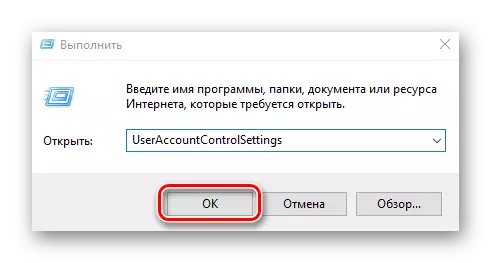
Metod 2: Registry Editor
Den andra metoden kommer att bli av med UAC-meddelanden består av ändringar i registerredigeraren.
- Öppna registerredigeraren. Det enklaste sättet att göra är i fönstret "Run", som öppnar genom "Start" -menyn eller "Win + R" -knappen, skriv in kommandot regedit.exe.
- Gå till nästa gren
HKEY_LOCAL_MACHINE \ Programvara \ Microsoft \ Windows \ currentversion \ policy \ system.
- Använd ett dubbelklick, ändra DWORD-parametern för Enablelua Records, "PromptonseCredesktop", "ConsentPromptBehaviorAdmin" (Ange värden 1, 0, 0, respektive varan).
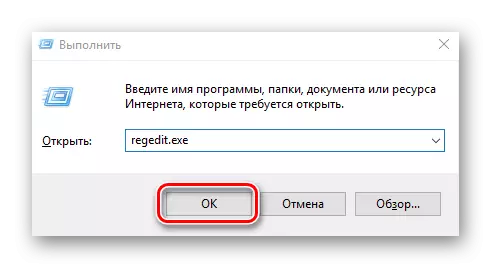

Det är värt att notera att inaktivera kontokontroll, oavsett metod, den reversibla processen, det vill säga att du alltid kan returnera de ursprungliga inställningarna.
Som ett resultat kan det noteras att UAC-avstängningen kan ha negativa konsekvenser. Därför, om du inte är säker på att den här funktionaliteten du inte behöver, utför inte sådana åtgärder.
